성적 보고서 만들기
'시험 관리'의 '성적 보고서 만들기' 메뉴 입니다. 왼쪽 메뉴에서 보고서 만들기 클릭하여 페이지로 이동합니다. 아래 스크린샷이 성적 보고서 메뉴를 클릭한 화면입니다.

1. 원점수로 보기
성적 보고서를 열람하기 위해서는 반영 보고서 비율을 설정해 주어야 합니다.
'성적보고서' 페이지의 '보고서 만들기' 버튼을 누르면 아래의 화면과 같이
'반영 보고서 비율 설정' 다이얼로그가 나타납니다.
'원점수로 보기' 탭을 누르면 다음과 같은 창이 나타나며, 각 시험의 반영 비율과 종합 점수를 입력하여 강좌 수강자 성적 보고서를 생성할 수 있습니다.
'출석률' 옵션을 통해 출석에 반영 비율을 할당하여 성적에 반영할 수 있으며, '그룹 설정'을 통해 그룹별 성적 열람이 가능합니다.

2. 반영 비율 설정
성적 보고서를 열람하기 위해서는 반영 보고서 비율을 설정해 주어야 합니다. '반영 비율 설정' 탭을 누르면 다음과 같은 창이 나타나며, 각 시험의 반영 비율과 종합 점수를 입력하여 강좌 수강자 성적 보고서를 생성할 수 있습니다.
'출석률' 옵션을 통해 출석에 반영 비율을 할당하여 성적에 반영할 수 있으며, '그룹 설정'을 통해 그룹별 성적 열람이 가능합니다.

3. 성적 보고서 확인
반영 비율 항목을 적절히 입력하고 확인 버튼을 누르면 '성적 보고서' 페이지가 아래와 같이 변하게 됩니다. 사용자 정보와 '시험', '반영 비율' 그리고 '종합 점수'를 확인하실 수 있습니다.
'파일 내보내기' 버튼을 통해 생성된 성적 보고서를 csv 파일로 다운로드할 수 있습니다.
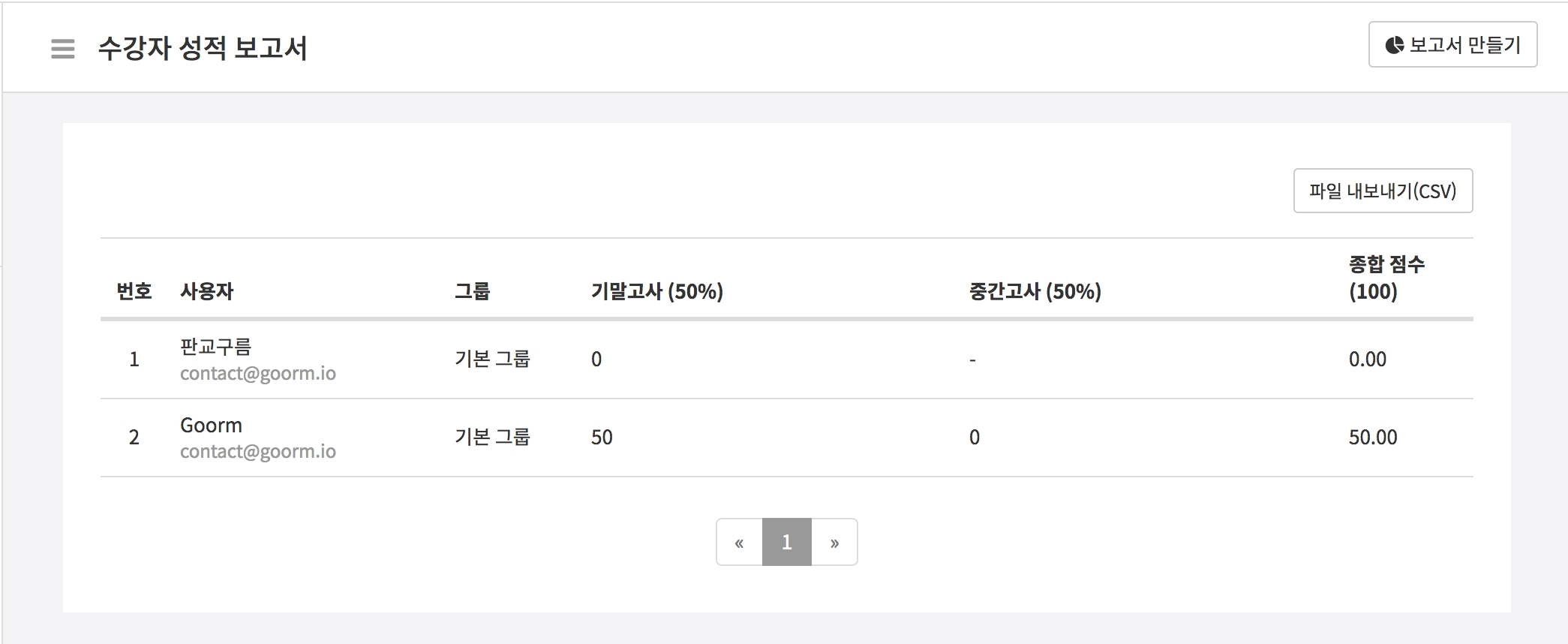
Last updated
Was this helpful?